
Hướng dẫn blend màu trong Photoshop cho những người mới bắt đầu
Blend màu trong Photoshop là gì ?
Photoshop là một phần mềm chỉnh sửa ảnh rất phổ biến với nhiều tính năng hữu ích để giúp bạn chỉnh sửa và tạo ra những bức ảnh đẹp mắt. Blend màu là một trong những kỹ thuật quan trọng trong Photoshop để tạo ra các hiệu ứng đẹp mắt cho ảnh của bạn. Trong bài viết này, chúng tôi sẽ cung cấp cho bạn các cách blend màu phổ biến nhất trong Photoshop và hướng dẫn cách sử dụng chúng.
Mode blend layer

Các mode blend layer trong Photoshop cho phép bạn kết hợp các lớp ảnh với nhau để tạo ra các hiệu ứng khác nhau. Một số mode blend phổ biến bao gồm Normal, Multiply, Screen, Overlay, Soft Light, và Hue. Để sử dụng chúng, bạn chỉ cần chọn một lớp ảnh và chọn mode blend phù hợp từ menu dropdown trong tab Layers.
Gradient Tool
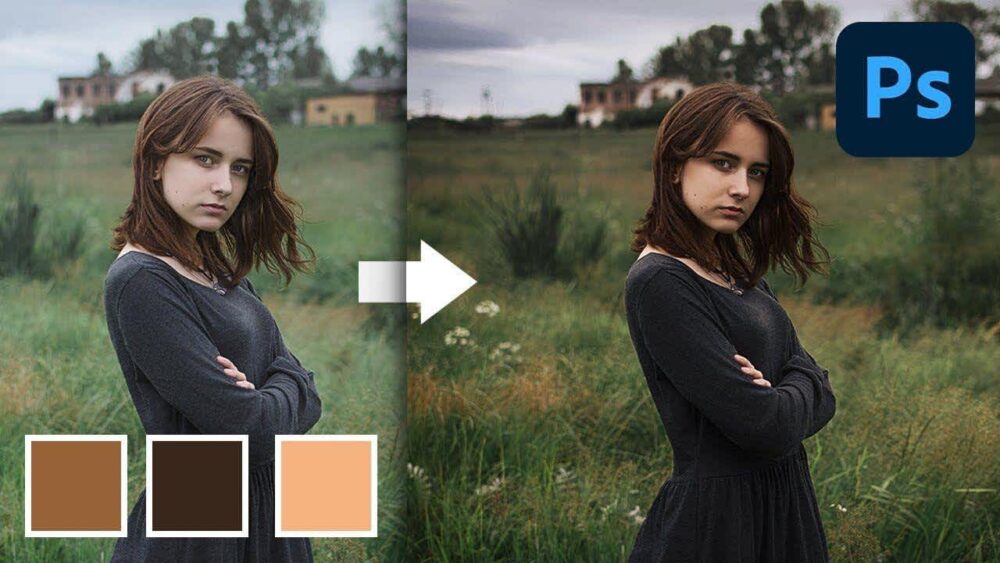
Gradient tool trong Photoshop cho phép bạn tạo ra các hiệu ứng chuyển màu liên tục giữa hai hoặc nhiều màu sắc. Để sử dụng Gradient Tool, bạn có thể chọn từ nhiều kiểu gradient và tùy chỉnh vị trí và độ dốc của gradient. Sau đó, bạn chỉ cần kéo chuột từ điểm bắt đầu đến điểm kết thúc để tạo ra hiệu ứng chuyển màu.
Brush Tool
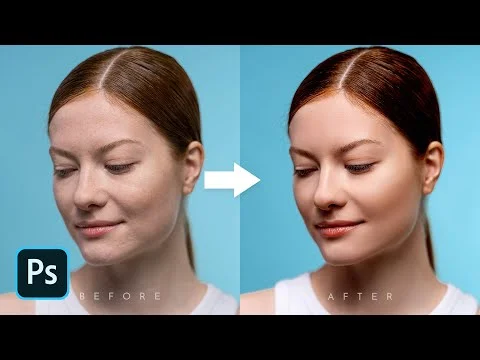
Brush tool trong Photoshop cho phép bạn vẽ màu lên các lớp ảnh và blend các màu với nhau. Bạn có thể sử dụng các kiểu brush khác nhau để tạo ra các hiệu ứng độc đáo, ví dụ như sử dụng brush với cứng mềm khác nhau để blend màu. Để sử dụng Brush Tool, bạn chỉ cần chọn một brush phù hợp và vẽ trên lớp ảnh của bạn.
Filter

Photoshop cũng cung cấp cho bạn các filter để blend màu, giúp tạo ra những hiệu ứng đặc biệt cho ảnh của bạn. Một số filter phổ biến bao gồm Gaussian Blur, Motion Blur, và Radial Blur. Để sử dụng các filter này, bạn chỉ cần chọn lớp ảnh cần sử dụng filter, chọn filter phù hợp từ menu Filter, và điều chỉnh các tham số để tạo ra hiệu ứng mong muốn.
Layer Masks

Layer masks trong Photoshop cho phép bạn che đi hoặc hiện ra các phần của lớp ảnh. Bạn có thể sử dụng layer masks để blend các màu sắc của hai lớp ảnh với nhau hoặc để tạo ra các hiệu ứng phức tạp hơn. Để sử dụng layer masks, bạn chỉ cần chọn lớp ảnh và tạo một layer mask mới. Sau đó, bạn có thể sử dụng brush tool để vẽ trên layer mask và điều chỉnh độ trong suốt của các phần của lớp ảnh.
Những lưu ý khi sử dụng blend màu trong Photoshop
- Thử nghiệm với nhiều mode blend khác nhau để tìm ra mode blend phù hợp nhất cho ảnh của bạn.
- Sử dụng gradient và brush tool để blend màu một cách tinh tế hơn.
- Điều chỉnh độ mờ và opacity của các lớp ảnh để tạo ra các hiệu ứng phù hợp với ý tưởng của bạn.
- Sử dụng layer masks để điều chỉnh các phần của lớp ảnh.
Với các cách blend màu phổ biến trong Photoshop và những lưu ý trên, bạn có thể tạo ra những hiệu ứng đẹp mắt cho ảnh của mình. Tuy nhiên, đừng quên thử nghiệm và khám phá thêm các kỹ thuật blend màu khác trong Photoshop để tạo ra những hiệu ứng độc đáo và đẹp mắt hơn.
Bạn cần chụp Profile doanh nghiệp liên hệ JAYbranding
Xem thêm về chụp Profile doanh nghiệp tại đây
Link nội dung: https://khangdienreal.vn/cach-lam-anh-blend-a48630.html